2022-10-28 436

win10怎么设置自动关机
首先,鼠标移动到左下角的图标按钮,右键 选择,(如图一)
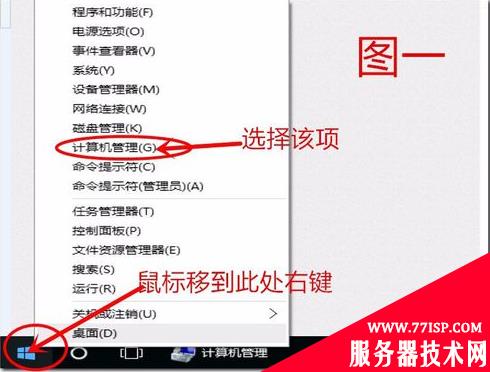
然后在弹出的计算机管理窗口中点击左边的,然后点击右侧出现的。(如图二)

在弹出的创建基本任务向导对话框中,名称写入”自动关机”或者自己另选名称,注:下面的描述内容可以不填,然后点击下一步(如图三)
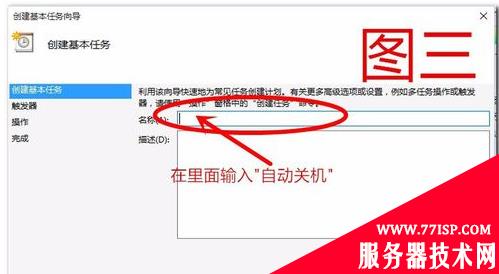
在弹出 里根据自己的需要选择,这里我选择的是每天
(如图四),选择好后点击下一步。
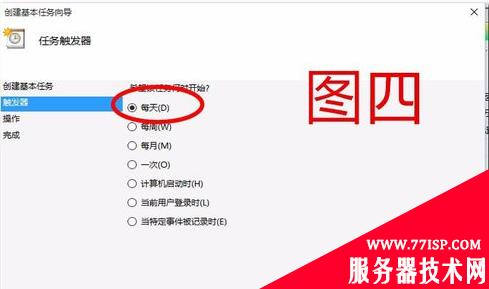
这一步主要设置的是关机的时间以及每隔多少天运行一次,一样的根据自己的需要填写,(如图五)然后点下一步

如图六 这一步是要选择的操作,我们的自动关机当然是要选第一个然后点下一步
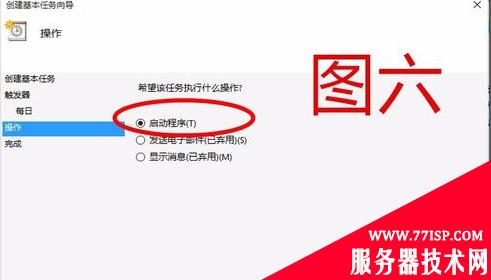
然后再程序或脚本中输入”C:\Windows\System32\shutdown.exe “并在下面的参数中输入”-s -t 60″ 点击下一步 最后点完成就可以了如下图
“-s -t 60” 这个表示有60秒的等待时间,这个参数一定要填,时间可以自己设定。
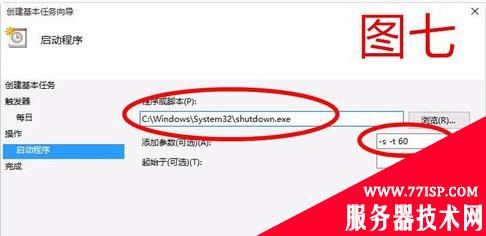
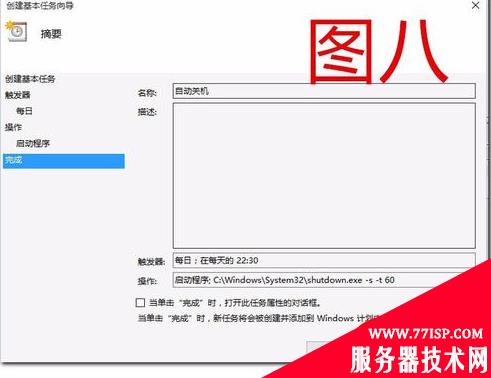
创建好的任务在哪里可以找到呢,就在图二的里,只要点击下前面的按钮就可以在里面的。是不是很简单
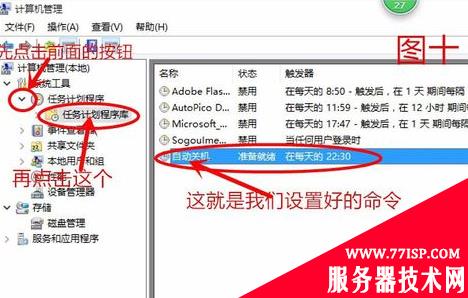
以上就是“win10怎么设置自动关机 win10怎么设置自动关机鲁大师”的详细内容,更多请关注77isp云服务器技术网其它相关文章!
原文链接:https://77isp.com/post/5444.html
=========================================
https://77isp.com/ 为 “云服务器技术网” 唯一官方服务平台,请勿相信其他任何渠道。
数据库技术 2022-03-28
网站技术 2022-11-26
网站技术 2023-01-07
网站技术 2022-11-17
Windows相关 2022-02-23
网站技术 2023-01-14
Windows相关 2022-02-16
Windows相关 2022-02-16
Linux相关 2022-02-27
数据库技术 2022-02-20
抠敌 2023年10月23日
嚼餐 2023年10月23日
男忌 2023年10月22日
瓮仆 2023年10月22日
簿偌 2023年10月22日
扫码二维码
获取最新动态
